windows自带计算器高级用法,高级技巧
1、win + R 组合键,打开运行对话框
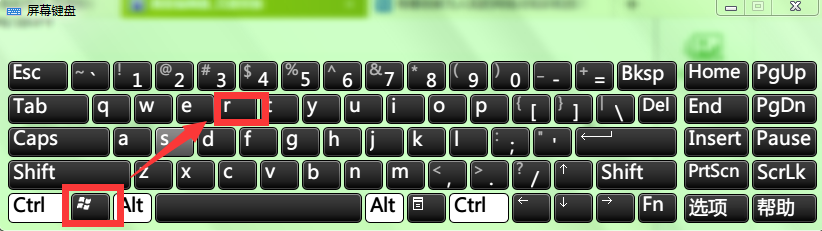
2、输入calc,敲回车执行
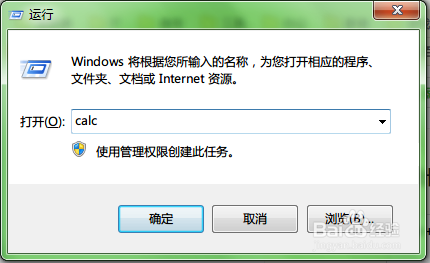
3、打开windows自带的标准型计算器。
注意,如果第一次打开,默认打开标准型计算机。如果上次打开程序员类型计算器,下次打开还是程序员类型。
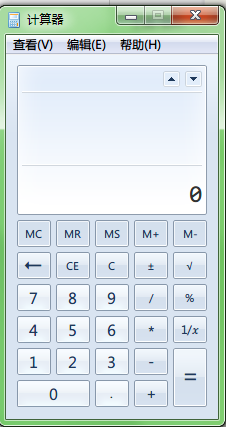
1、标准型
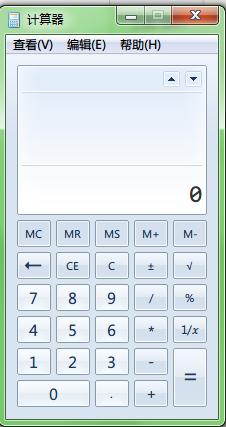
2、科学型
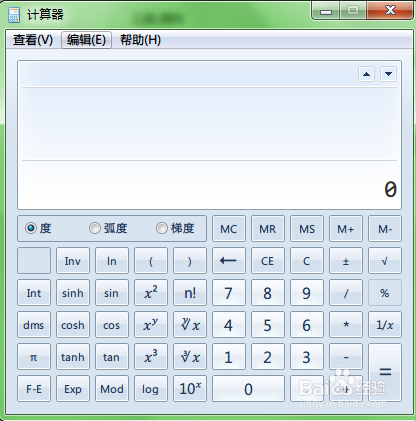
3、程序员型
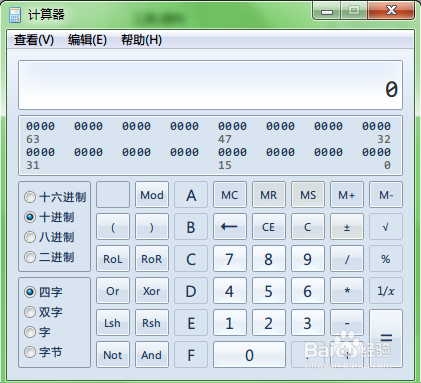
4、统计信息型
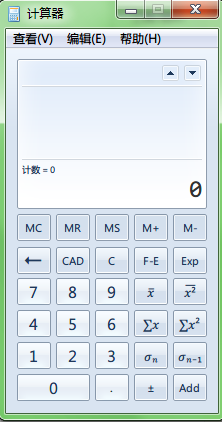
1、点击计算器左上角的查看菜单,下拉菜单选择工作类型。
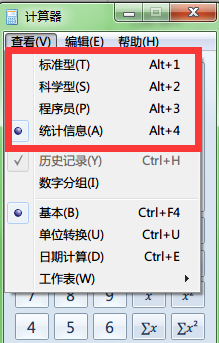
2、Alt + 1/2/3/4,快速切换。
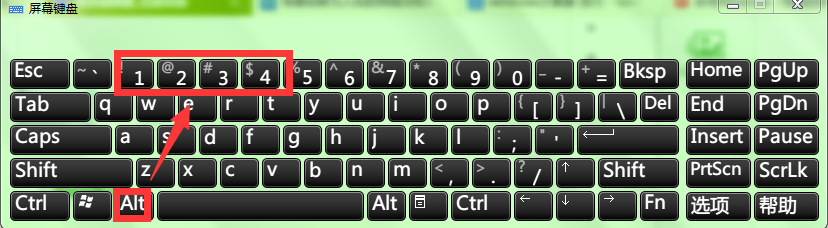
1、进制转换
打开程序员型计算器,可以看到进制转换菜单。其中包括,十进制、八进制、16进制、2进制。而且可以设置字节。
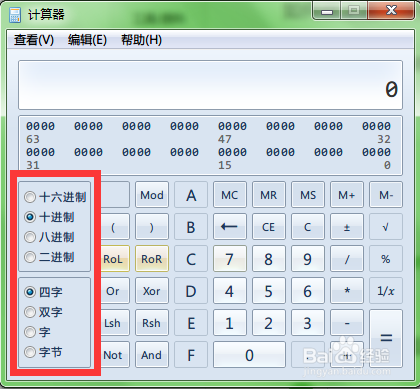
2、单位换算
查看菜单,选中单位转换,快捷键Ctrl+U。可以进行常见的单位换算,很方便。
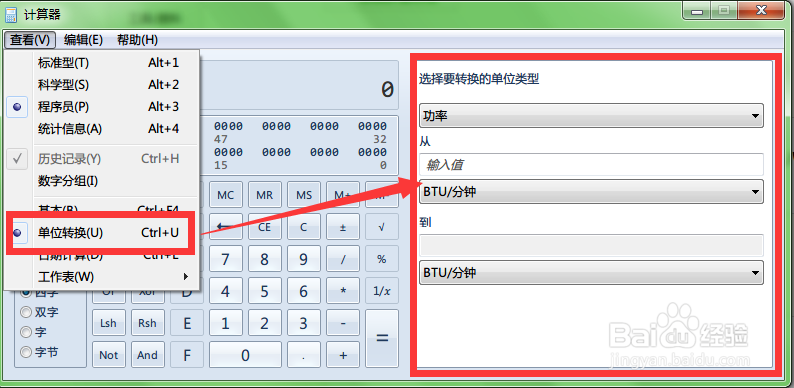
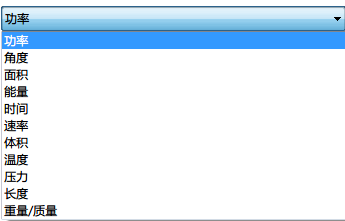
3、日期计算
查看菜单,选中日期计算,快捷键Ctrl+E。可以快速计算两个日期的间隔天数。比如,我们知道了12306的抢票时间,可以通过这个程序,快速的知道还有多少天可以抢票。
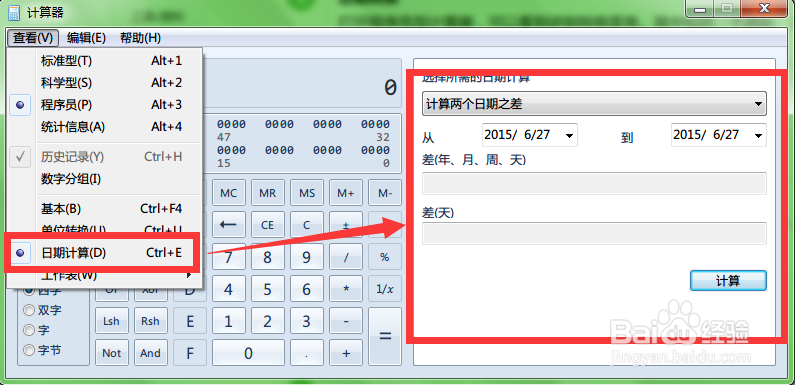
4、抵押、汽车租赁、油耗计算
通过设置计算器,还可以进行上述运算。
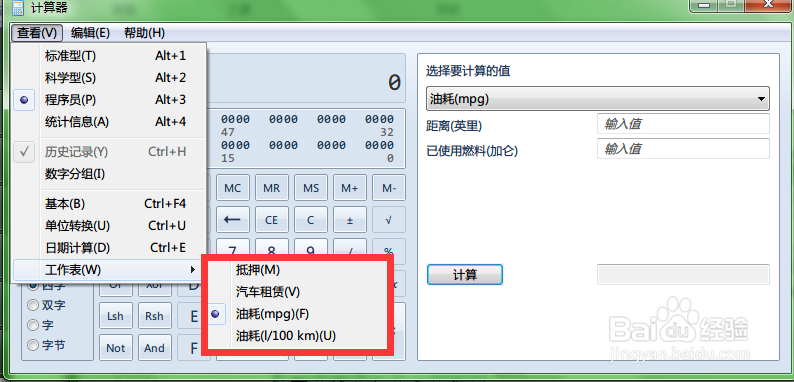
5、复制和粘贴
计算器支持复制和粘贴功能,点击编辑菜单,即可进行复制粘贴操作。对于文档中的算式,可以直接复制进计算器进行运算,比如说, 1+2*3+4*5
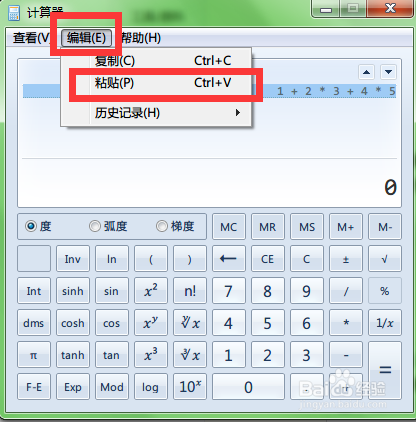
声明:本网站引用、摘录或转载内容仅供网站访问者交流或参考,不代表本站立场,如存在版权或非法内容,请联系站长删除,联系邮箱:site.kefu@qq.com。
阅读量:191
阅读量:72
阅读量:187
阅读量:73
阅读量:34